Как управлять виртуальными хостами в шаблоне CentOS 6 c CMS 1С-Битрикс?
Для управления новыми виртуальными хостами, отличными от дефолтного, служит скрипт/usr/bin/menu.sh. Запуск производится путем ввода в командной строке bash команды menu.sh, после чего увидим пункты, которые можно выбрать при помощи стрелок на клавиатуре и клавиши "Enter":
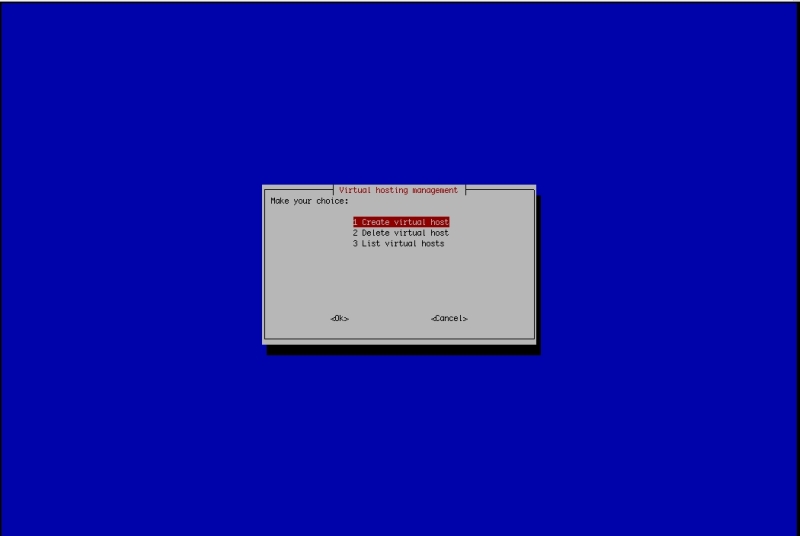
Для добавления нового виртуального хоста нужно выбрать первый пункт "Create virtual host" и нажать клавишу "Enter", либо нажать клавишу "Tab" на клавиатуре и выбрать "Ok". После чего необходимо ввести имя домена для добавления (имя домена может состоять из символов латинского алфавита, цифр и символа "-"):
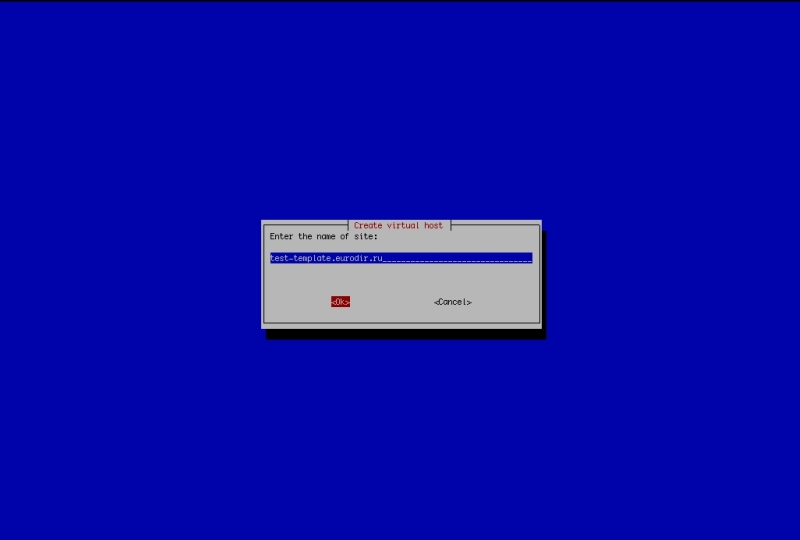
В результате этой операции создадутся новые записи конфигурации веб-сервера, распакуются файлы установщика "Битрикс", создастся база данных (название базы данных берется из имени домена, символ "." в названии конвертируется в символ "_". Например, для домена testdomain.tld база данных будет иметь название testdomain_tld. Если необходимо дополнительно проводить операции над базами данных можно воспользоваться интерфейсом phpmyadmin по адресу http://ваш_ip:8000/ ) и произойдет настройка конфигурационных файлов "Битрикс".
Для удаления виртуального хоста необходимо выбрать второй пункт "Delete virtual host":

После ввода доменного имени и нажатия кнопки "Enter" необходимо подтвердить операцию удаления, необходимо учитывать, что при этом удалятся все настройки для удаляемого сайта, включая базу данных и файлы:
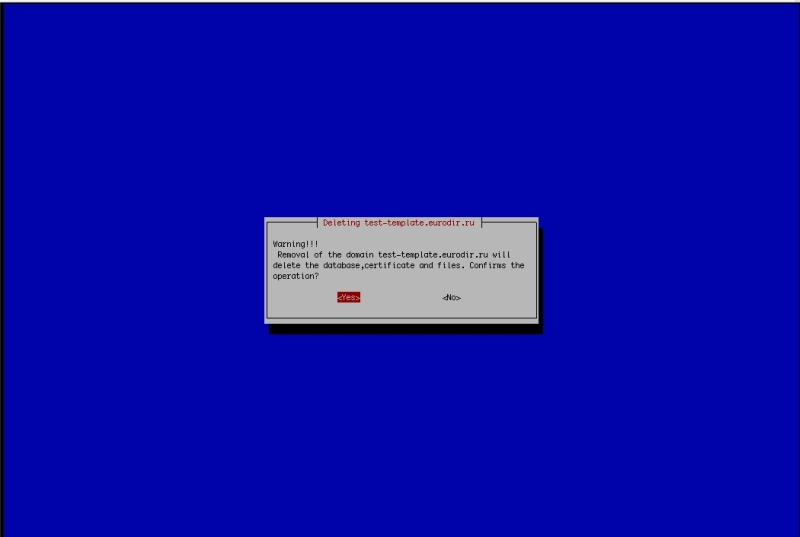
Для отображения всех виртуальных хостов, которые были добавлены при помощи скрипта menu.sh необходимо воспользоваться третьим пунктом "List virtual hosts":
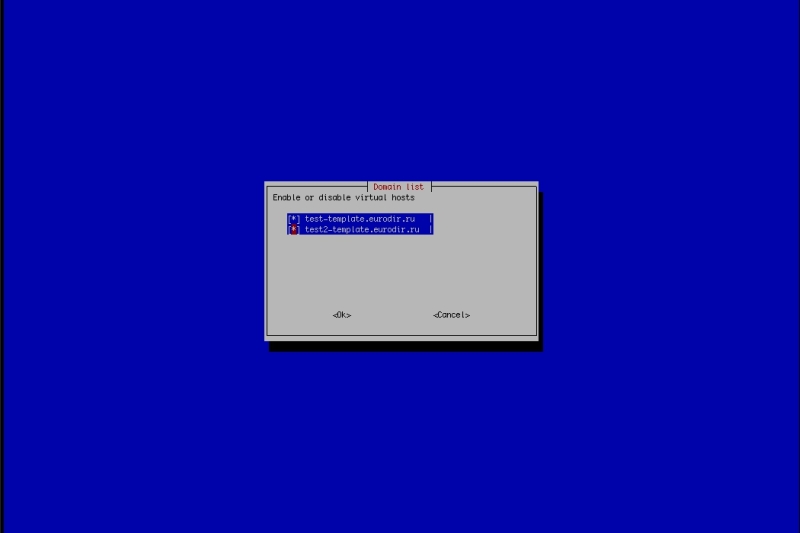
Также, если необходимо временно заблокировать доступ к определенным виртуальным хостам, нужно снять напротив имени домена "звездочку" при помощи клавиши пробел и нажать "Enter". В результате для тех доменов, для которых была убрана "звездочка" будет отдаваться страница 403. Соответственно, чтобы включить домен, необходимо поставить "звездочку" напротив домена.
Для отмены любой операции необходимо выбрать пункт "Cancel".
Для того чтобы добавить SSL-сертификат и ключ сертификата для домена, необходимо при помощи FTP/SFTP (или любым другим удобным способом) прописать их в файлах /home/bitrix/ssl/имя_домена/имя_домена.crt (для сертификата) и /home/bitrix/ssl/имя_домена/имя_домена.key (для ключа) и ввести в консоли bash команду service nginx reload, если все сделано правильно и в сертификате нет ошибок мы получим:

Пароли, сгенерированные при разворачивании шаблона находятся в файле /root/passwords.